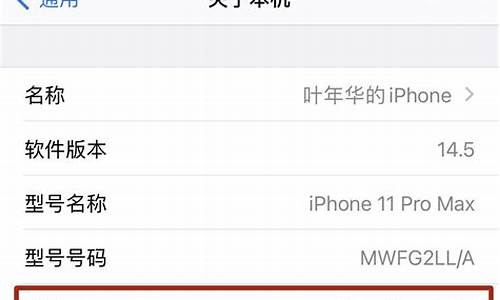您现在的位置是: 首页 > 电脑故障 电脑故障
window7系统修复_window7系统修复不了
tamoadmin 2024-08-10 人已围观
简介1.WIN7系统怎么修复2.win7系统无法自动修复此计算机怎么办方法1、如果在电脑能进系统的情况下。可以使用360安全卫士,或者电脑管家之类的软件。对电脑win7系统C盘进行扫描,检测修复。2、如果电脑在无法进入系统的情况下。可以使用U盘启动工具,进入PE系统。运行windows系统自动修复程序,选择系统C盘进行修复。提示修复成功,然后重启,就可以自动进入系统。Windows 7,是由微软公司(
1.WIN7系统怎么修复
2.win7系统无法自动修复此计算机怎么办

方法
1、如果在电脑能进系统的情况下。可以使用360安全卫士,或者电脑管家之类的软件。对电脑win7系统C盘进行扫描,检测修复。
2、如果电脑在无法进入系统的情况下。可以使用U盘启动工具,进入PE系统。运行windows系统自动修复程序,选择系统C盘进行修复。提示修复成功,然后重启,就可以自动进入系统。
Windows 7,是由微软公司(Microsoft)开发的操作系统,内核版本号为Windows NT 6.1。
Windows 7可供家庭及商业工作环境:笔记本电脑 、多媒体中心等使用。和同为NT6成员的Windows Vista一脉相承,Windows 7继承了包括Aero风格等多项功能,并且在此基础上增添了些许功能。
2019年1月15日,微软公司宣布,2020年1月14日停止对Windows7进行安全更新的支持。
WIN7系统怎么修复
操作windows7系统过程可能会遇到一些故障问题,比如提示”用户某个系统文件不存在“,如果经常发生错误,怀疑系统文件损坏导致的,这时候我们可以修复Windows系统文件来解决问题。可以使用sfc/scannow命令来检测和修复系统文件,下面一起来看看解决方法。
具体方法如下:
1、这个命令需要使用管理员权限运行命令提示符才能生效,如果你不知道怎么用管理员权限打开命令提示符,可以在C:\Windows\System32中找到cmd.exe程序,右键用管理员权限运行即可;
2、之后在命令提示符中输入sfc/scannow并按回车,电脑就会对系统文件进行检测和修复,这个过程可能会花费十几分钟,请耐心等待。
上面小编介绍步骤就是win7系统检测和修复Windows系统文件的方法,有需要的用户可以掌握,成功修复windows系统文件。
win7系统无法自动修复此计算机怎么办
win7系统修复步骤如下:
准备工具:
1、老毛桃U盘启动盘
具体步骤:
一、老毛桃U盘启动盘制作步骤:
1、到老毛桃中下载老毛桃v9.2安装包到系统桌面上,如图是已经下载好的老毛桃安装包:
2、鼠标左键双击运行安装包,接着在“安装位置”处选择程序存放路径(建议大家默认设置安装到系统盘中),然后点击“开始安装”即可,如下图所示:
3、随后进行程序安装,只需耐心等待自动安装操作完成即可,如下图所示:
4、安装完成后,点击“立即体验”按钮即可运行u盘启动盘制作程序,如下图所示:
5、打开老毛桃u盘启动盘制作工具后,将u盘插入电脑usb接口,程序会自动扫描,只需在下拉列表中选择用于制作的u盘,然后点击“一键制作启动U盘”按钮即可,如下图所示:
6、此时会弹出一个警告框,提示将删除u盘中的所有数据。在确认已经将重要数据做好备份的情况下,点击“确定”,如下图所示:
7、接下来程序开始制作u盘启动盘,整个过程可能需要几分钟,大家在此期间切勿进行其他操作,如下图所示:
8、U盘启动盘制作完成后,会弹出一个窗口,询问是否要启动电脑模拟器测试u盘启动情况,点击“是(Y)”,如下图所示:
9、启动“电脑模拟器”后就可以看到u盘启动盘在模拟环境下的正常启动界面了,按下键盘上的“Ctrl+Alt”组合键释放鼠标,最后可以点击右上角的关闭图标退出模拟启动界面,如下图所示:
二、win7系统修复步骤:
1、将制作好的老毛桃U盘启动盘插入USB接口,电脑开机从U盘启动盘,进入老毛桃主菜单;在主菜单界面用键盘方向键“↓”将光标移至“03运行老毛桃Win2003PE增强版(旧电脑)”,回车确定,如图所示:
2、鼠标点击开始图标,依次打开“程序→备份还原→ImageX一键恢复”,如图所示:
3、打开ImageX一键恢复窗口后,点击“修复引导信息→执行”,如图所示:
4、随后在提示框中,点击“是”即可,如图所示:
win7系统无法自动修复此计算机怎么办?本章主要针对Windows7操作系统开机提示自动修复,无法正常进入操作系统的现象为大家进行解答,遇到此情况的朋友们可以进来看看!经分析之后发现部分系统修复报错文件为:X:\Windows\system32\drivers\spoon.sys如下图所示:
解决方法/步骤:
方法一:
1、开机连续敲击键盘“F8”,即进入“系统高级选项菜单”;
2、然后选择“最后一次正确配置”如下图所示:
3、如可以常进入操作系统,请指导用户删除如下路径的spoon.sys文件:路径:X:\Windows\system32\drivers\spoon.sys(X代表系统安装盘符,一般为C盘)。
方法二:
1、如果方法一种无法通过按‘F8’调出‘高级启动选项菜单’的话,那么选择‘带命令行提示符的安全模式’;
2、然后输入如下命令删除spoon.sys文件:delX:\windows\system32\Drivers\spoon.sys(X代表系统安装盘符,一般为C盘)即可!